
时间:2021-07-25 04:34:00 来源:www.win10xitong.com 作者:win10
windows系统由于出色的稳定性,深受大家的喜爱,但是还是难免会到win10游戏缺少xinput1的问题,因为这个问题还是比较少见的,所以很多网友都不知道该如何解决,如果你想让自己的电脑水平有所提高,那这次就来尝试自己手动解决一下吧。直接用下面这个步骤:1.先在电脑上打开软件管理或者类似的软件下载应用。2.进入软件管理后再点击宝库即可很轻松的完成了。下面小编就和大家一起来看看win10游戏缺少xinput1的具体处理措施。
推荐系统下载:系统之家Win10专业版
具体方法:
1.首先打开计算机上的软件管理或类似的软件下载应用程序。
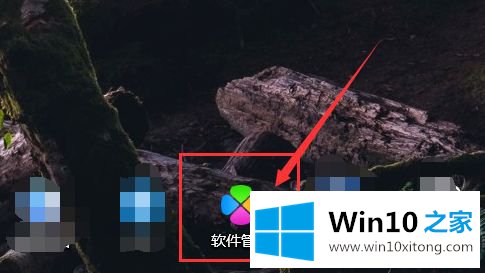
2.进入软件管理后,点击宝库
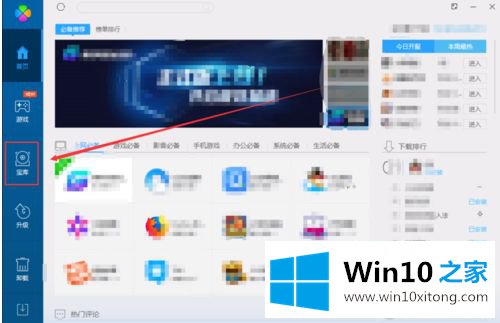
3.在宝库上方的搜索框中输入DirectX9.0,按回车键
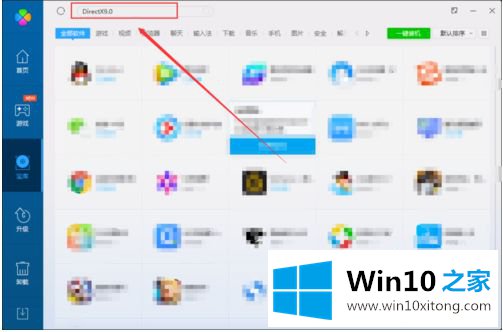
4.看到DirectX9.0软件后,点击后面的安装
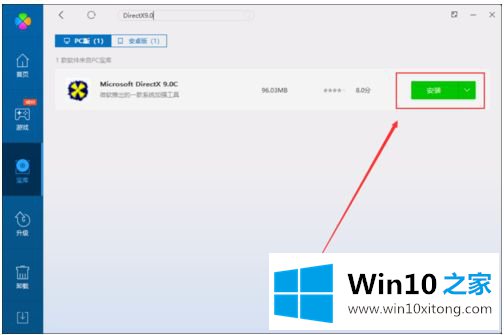
5.在弹出的DirectX9.0安装界面,会提示你安装DirectX-Insta11,不管它,继续点击安装。
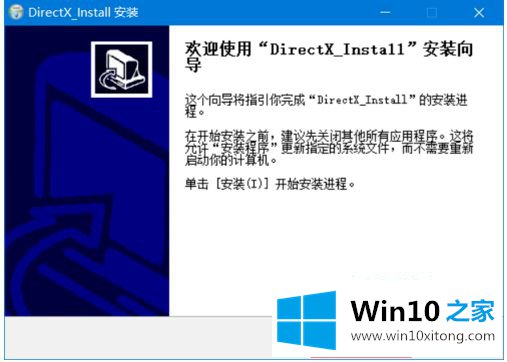
6.安装完成后,点击Finish,然后重新打开刚才打开时提示丢失xinput1_3.dll的软件或游戏,然后就可以正常启动了。
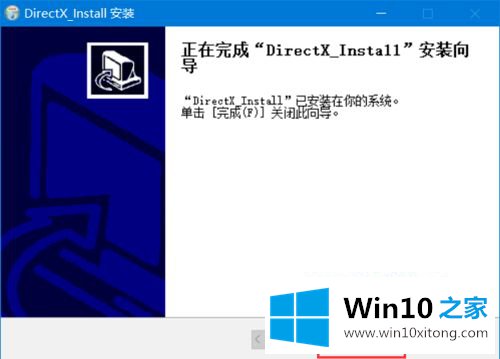
以上是win10电脑游戏找不到xinput1_3.dll的解决方案。有这种情况的用户可以按照编辑的方法来解决,希望对大家有帮助。
到这里,小编已经把win10游戏缺少xinput1的具体处理措施全部给大家说得很详细了,小编很乐意为大家分享win系统的相关知识。